Często zadawane pytania
Na desce rozdzielczej lub w panelu operatora pojawi się ikona wtyczki
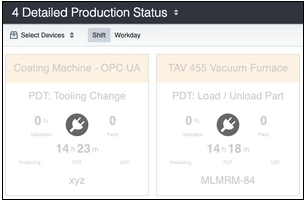
Dlaczego się pojawia?
Ikona wtyczki pojawia się po rozłączeniu potoku danych CoroPlus® Machining Insights z komputerem agregatora gromadzącym dane z przeglądarką, w której wyświetlane są pulpity nawigacyjne i panele operatora CoroPlus® Machining Insights.
Może się tak zdarzyć, jeśli
- Usługa agenta MTConnect nie jest uruchomiona.
- Usługa Collector nie jest uruchomiona.
- Collector nie może komunikować się z serwerem Sandvik Coromant (ingest.machininginsights.sandvikcoromant.com)
- Przeglądarka, w której są wyświetlane pulpity nawigacyjne lub panele operatora CoroPlus® Machining Insights, nie jest połączona z internetem.
UWAGA:
Czasami, gdy komputer wychodzi ze stanu uśpienia, ikona odłączenia może pojawić się ze względu na sposób, w jaki komputer i przeglądarka zarządzają połączeniami internetowymi w trybie uśpienia.
Jak mogę to naprawić?
- Upewnij się, że usługi agenta i modułu zbierającego są uruchomione na komputerze agregatora. Ponieważ "Windows Update" może automatycznie uruchomić ponownie komputer, upewnij się, że odbywają się one w zaplanowanym czasie, aby połączenie Sandvik Coromant nie zostało zakłócone.
- Upewnij się, że komputer agregatora może komunikować się z ingest.machininginsights.sandvikcoromant.com (serwerem Sandvik Coromant).
Otwórz wiersz polecenia i wpisz: telnet ingest.machininginsights.sandvikcoromant.com 443
Oczekiwana odpowiedź na telnet: Powinien otworzyć pusty ekran i nie wyświetlać żadnych błędów - Upewnij się, że przeglądarka, w której wyświetlane są pulpity nawigacyjne lub panele operatora CoroPlus® Machining Insights, jest połączona z internetem.
Gdy problem z połączeniem zostanie rozwiązany, CoroPlus® Machining Insights przestanie wyświetlać ikonę rozłączenia i zacznie wyświetlać dane. Może to potrwać do 150 sekund. Jeśli jednak strona zostanie odświeżona, CoroPlus® Machining Insights natychmiast wyświetli dane.
Na desce rozdzielczej lub w panelu operatora pojawi się ikona timera
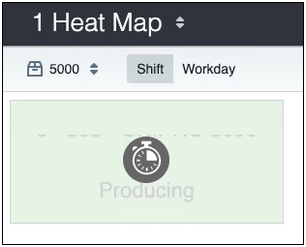
Dlaczego się pojawia?
Jeśli zegar urządzenia jest przesunięty, na pulpitach nawigacyjnych i panelach operatora CoroPlus® Machining Insights pojawia się ikona timera. Niesymetryczność zegara ma miejsce, gdy czas na komputerze agregatora nie jest synchronizowany z serwerem NTP i różni się od niego opóźnieniem lub wyprzedzaniem.
Aby dowiedzieć się więcej o tym, jak system Windows obsługuje synchronizację czasu, przeczytaj artykuł pomocy online firmy Microsoft Jak działa usługa Czas systemu Windows.
Jak mogę to naprawić?
- Synchronizuj czas na komputerze agregatora z serwerem NTP
- Po zsynchronizowaniu czasu CoroPlus® Machining Insights przestanie wyświetlać ikonę timera i rozpocznie wyświetlanie danych. Może to potrwać do 150 sekund. Po odświeżeniu strony dane zostaną natychmiast wyświetlone w CoroPlus® Machining Insights.
Przeczytaj, jak zsynchronizować czas komputera z systemem Windows z serwerem NTP.
Uwaga:
Ten artykuł nie jest utrzymywany ani wspierany przez firmę Sandvik Coromant. Skontaktuj się z dostawcą zewnętrznym w przypadku wszystkich powiązanych zgłoszeń do pomocy technicznej.
Na desce rozdzielczej lub w panelu operatora pojawi się tekst "Dane niedostępne"
Dlaczego się pojawia?
Tekst "Dane niedostępne" pojawia się na pulpitach nawigacyjnych i panelach operatora CoroPlus® Machining Insights, gdy avail = UNAVAILABLE dla urządzenia w agencie MTConnect.
- Gdy avail = UNAVAILABLE, zegar CoroPlus® Machining Insights zatrzyma się, a żadne cykle nie będą rejestrowane ani wyświetlane w aplikacji Machining Insights.
- Gdy avail = AVAILABLE, CoroPlus® Machining Insights pokaże cykle z danych zgromadzonych w buforze agenta lub pokaże okres rozłączenia jako "Dane niedostępne".
Może się tak zdarzyć, jeśli
- Urządzenie do hali produkcyjnej nie jest podłączone do sieci.
- Adapter nie działa.
- Adapter nie może komunikować się z urządzeniem.
- Agent MTConnect nie jest uruchomiony.
- Agent MTConnect nie może komunikować się z urządzeniem.
Jak mogę to naprawić?
- Upewnij się, że urządzenie nie jest wyłączone i może komunikować się przez sieć, pingując jego adres IP.
- Upewnij się, że karta i usługi agenta są uruchomione na komputerze agregatora.


